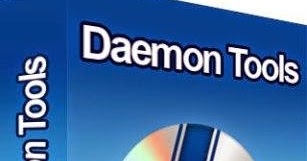බොහෝ ලිපි, මාතෘකාව ග්රැෆික් සංස්කාරකවරුන් වන අතර, එය බ්රව්සරයක් හරහා ප්රවේශ විය හැකිය, නැතහොත් සමහර ලිවීම්, ඔන්ලයින් ෆොටෝෂොප්, එක් නිෂ්පාදනයක් සඳහා කැප කර ඇත - පික්ස්ලර් (මම ඒ ගැන නිසැකවම ලියන්නෙමි) හෝ කුඩා මාර්ගගත සේවා සමූහයක්. ඒ අතරම, සමහර සමාලෝචන වලදී, Photoshop හි නිර්මාතෘවරුන්ගෙන් එවැනි නිෂ්පාදනයක් ස්වභාවධර්මයේ නොපවතින බවට තර්ක කෙරේ. එසේ වුවද, එය රුසියානු භාෂාවෙන් නොව තරමක් සරල වුවත් ලබා ගත හැකිය. ඡායාරූප සමඟ විවිධ හැසිරවීම් සඳහා ඉඩ සලසන මෙම ග්රැෆික් සංස්කාරකය දෙස අපි වඩාත් විස්තරාත්මකව බලමු. රුසියානු භාෂාවෙන් හොඳම මාර්ගගත Photoshop ද බලන්න.
Photoshop Express Editor දියත් කිරීම සංස්කරණය සඳහා ඡායාරූප උඩුගත කරන්න
Photoshop Express Editor ආරම්භ කිරීම සඳහා, //www.photoshop.com/tools වෙත ගොස් "සංස්කාරකය ආරම්භ කරන්න" යන සබැඳිය ක්ලික් කරන්න. දිස්වන කවුළුව තුළ, ඔබේ පරිගණකයෙන් සංස්කරණය කිරීම සඳහා ඡායාරූපය උඩුගත කිරීමට ඔබෙන් විමසනු ඇත (ඔබට ඡායාරූපය උඩුගත කරන්න ක්ලික් කර ඡායාරූපයට යන මාර්ගය නියම කළ යුතුය).

Photoshop Express Editor වෙත ඡායාරූප උඩුගත කරන්න
මේ මොහොතේ, මෙම සංස්කාරකය ක්රියාත්මක වන්නේ මෙගාබයිට් 16 ට නොඅඩු JPG ගොනු සමඟ පමණි, එය සංස්කරණය සඳහා ගොනුව බාගත කිරීමට පෙර ඔහු අනතුරු අඟවනු ඇත. කෙසේ වෙතත්, ඡායාරූප ගොනුවක් සඳහා එය ප්රමාණවත් වේ. ඔබ ගොනුවක් තෝරාගත් පසු එය බාගත වනු ඇත, ග්රැෆික් සංස්කාරකයේ ප්රධාන කවුළුව විවෘත වේ. ඉහළ දකුණේ ඇති බොත්තම එබීමෙන් වහාම නිර්දේශ කරමි, එමඟින් කවුළුව සම්පූර්ණ තිරයට විවෘත වේ - මේ ආකාරයෙන් රූප සමඟ වැඩ කිරීම අසමසම වඩා පහසුය.
ඇඩෝබි නිදහස් සංස්කාරක විශේෂාංග
ඇඩෝබි ෆොටෝෂොප් එක්ස්ප්රස් සංස්කාරකයේ හැකියාවන් පරීක්ෂා කිරීම සඳහා, මම රට තුළ ගත් මල් ඡායාරූපයක් උඩුගත කළෙමි (ඡායාරූපයේ විශාලත්වය, මෙගාපික්සල් 16 ක එස්එල්ආර් කැමරාවක් සමඟ ගත් විට 6 MB වේ). අපි සංස්කරණය කිරීම ආරම්භ කරමු. පියවරෙන් පියවර අපි එවැනි සංස්කාරකවරුන්ගේ නිතර ඉල්ලා සිටින සියලු කාර්යයන් සලකා බලනු ඇති අතර ඒ සමඟම මෙනු අයිතම රුසියානු භාෂාවට පරිවර්තනය කරමු.
ඡායාරූපයේ ප්රමාණය වෙනස් කරන්න

ඇඩෝබි ෆොටෝෂොප් එක්ස්ප්රස් සංස්කාරකයේ ප්රධාන කවුළුව
ඡායාරූපයක් ප්රතිප්රමාණනය කිරීම වඩාත් පොදු රූප සැකසුම් කාර්යයන්ගෙන් එකකි. මෙය සිදු කිරීම සඳහා, වම් පස ඇති මෙනුවේ ප්රමාණය වෙනස් කරන්න ක්ලික් කර අපේක්ෂිත නව ඡායාරූප ප්රමාණය සඳහන් කරන්න. ඔබ නැවත වෙනස් කළ යුතු පරාමිතීන් මොනවාදැයි ඔබ නොදන්නේ නම්, පෙර නියම කළ පැතිකඩවලින් එකක් (ඉහළ වම්පස ඇති බොත්තම්) භාවිතා කරන්න - අවතාරයක් සඳහා ඡායාරූපයක්, පික්සල් 240 කින් 320 ක විභේදනයක් සහිත ජංගම දුරකථනයක්, විද්යුත් තැපැල් පණිවිඩයක් සඳහා හෝ වෙබ් අඩවියක් සඳහා. සමානුපාතිකයන්ට ගරු නොකර ඇතුළුව ඔබට වෙනත් ඕනෑම ප්රමාණයක් සැකසිය හැකිය: ඡායාරූපයේ ප්රමාණය අඩු කරන්න හෝ වැඩි කරන්න. අවසන් වූ පසු, කිසිවක් ක්ලික් නොකරන්න (විශේෂයෙන්, කර ඇති බොත්තම) - එසේ නොමැතිනම් ඔබගේ පරිගණකය වෙත ඡායාරූපය සුරැකීමට සහ පිටවීමට වහාම ඔබෙන් විමසනු ඇත. ඔබට දිගටම සංස්කරණය කිරීමට අවශ්ය නම්, මාර්ගගත සංස්කාරක ඇඩෝබි ෆොටෝෂොප් එක්ස්ප්රස් හි මෙවලම් තීරුවේ ඊළඟ මෙවලම තෝරන්න.
ඡායාරූපයක් කපා රූපයක් කරකවන්න

රූප වගාව
වගා ඡායාරූපවල කාර්යයන් සහ ඒවායේ භ්රමණය ඒවා ප්රමාණය වෙනස් කිරීම තරම්ම ඉල්ලනු ලැබේ. ඡායාරූපයක් කැපීම හෝ කරකැවීම සඳහා, Crop & Rotate තෝරන්න, ඉන්පසු භ්රමණ කෝණය වෙනස් කිරීම සඳහා ඉහළින් ඇති මෙවලම් හෝ රූප පෙරදසුන් කවුළුවේ ඇති හැසිරවීම් භාවිතා කරන්න, ඡායාරූපය සිරස් සහ තිරස් ලෙස පරාවර්තනය කර ඡායාරූපය කපන්න.
බලපෑම් සහ රූප ගැලපුම් සමඟ වැඩ කරන්න
Photoshop ඔන්ලයින් මෙවලම් වල පහත දැක්වෙන අංග වන්නේ වර්ණය, සන්තෘප්තිය සහ වෙනත් විස්තර සඳහා විවිධාකාර ගැලපීම් ය. ඒවා පහත පරිදි ක්රියා කරයි: ඔබ අභිරුචි පරාමිතියක් තෝරන්න, නිදසුනක් ලෙස, ස්වයංක්රීය ගැලපුම සහ ඉහළින් ඇති සිඟිති රූප බලන්න, එමඟින් රූප විකල්පයන් නිරූපණය කෙරේ. ඊට පසු, ඔබට වඩාත් ගැලපෙන දේ තෝරා ගත හැකිය. ඊට අමතරව, රතු ඇස් ඉවත් කිරීමට සහ ඡායාරූප නැවත ලබා ගැනීමේ හැකියාව ඇත (නිදසුනක් ලෙස මුහුණේ අඩුපාඩු ඉවත් කිරීමට ඔබට ඉඩ සලසයි), එය තරමක් වෙනස් ආකාරයකින් ක්රියා කරයි - රතු ඇස් හෝ වෙනත් දෙයක් ඉවත් කළ යුත්තේ කොතැනින්ද යන්න නිශ්චිතව සඳහන් කළ යුතුය.

ඔබ ඇඩෝබි ෆොටෝෂොප් ඔන්ලයින් මෙවලම් මෙවලම් තීරුව පහළට අනුචලනය කළහොත්, රූපයට අදාළ කළ හැකි බලපෑම් සහ වෙනස් කිරීම් ගණනාවක් ඔබට හමුවනු ඇත: සුදු සමබරතාවය, උද්දීපනයන් සහ සෙවනැලි සකස් කිරීම (ඉස්මතු කිරීම), මුවහත් කිරීම (තියුණු කිරීම) සහ රූප නාභිගත කිරීම (මෘදු නාභිගත කිරීම) , ඡායාරූපය චිත්රයක් බවට පත් කරන්න (ස්කෙච්). එක් එක් අයිතමය ප්රති .ලයට බලපාන්නේ කෙසේදැයි සොයා බැලීම ඔවුන් සමඟ සෙල්ලම් කිරීම වටී. කෙසේ වෙතත්, ඔබ වෙනුවෙන් හියු, වක්රය සහ වෙනත් දේ බුද්ධිමත් දේවල් බව මම බැහැර නොකරමි.
ඡායාරූප වලට පෙළ සහ රූප එකතු කිරීම

මෙම සබැඳි ග්රැෆික් සංස්කාරකයේ පැනලයේ සංස්කරණ පටිත්ත වෙනුවට සැරසිලි පටිත්ත ඔබ විවෘත කළහොත්, ඔබේ ඡායාරූපයට එකතු කළ හැකි හිස් ලැයිස්තුවක් ඔබට පෙනෙනු ඇත - මේවා ඇඳුම් පැළඳුම්, පෙළ, රාමු සහ ඔබට පින්තූරය පුනර්ජීවනය කිරීමට අවශ්ය විය හැකි විවිධ අංග වේ. ඒ සෑම එකක් සඳහාම, ඔබට විනිවිදභාවය, වර්ණය, සෙවනැල්ල සහ සමහර විට වෙනත් පරාමිතීන් වින්යාසගත කළ හැකිය - එය ඔබ දැනට වැඩ කරන්නේ කුමන මූලද්රව්යය මතද යන්න මත රඳා පවතී.
ඡායාරූප පරිගණකයකට සුරකිමින්

ඔබ Photoshop ඔන්ලයින් මෙවලම් සමඟ සම්පුර්ණ කළ විට, කර ඇති බොත්තම ක්ලික් කරන්න, ඉන්පසු මගේ පරිගණකයට සුරකින්න ක්ලික් කරන්න. එපමණයි.
Photoshop Express Editor පිළිබඳ මගේ මතය
නොමිලේ Photoshop සමඟ අමුත්තන් ඔබට අවශ්ය සියල්ල වේ. නමුත් එය අතිශයින්ම අපහසු වේ. එකවර ඡායාරූප කිහිපයක් සමඟ වැඩ කිරීමට ක්රමයක් නොමැත. සාමාන්ය Photoshop හි ඇති "අයදුම් කරන්න" බොත්තමට ප්රතිසමයක් නොමැත - i.e. ඡායාරූපයක් සංස්කරණය කිරීමේදී, ඔබ කළ දේ සහ ඔබ දැනටමත් එය කර තිබේද යන්න ඔබට නොතේරේ. ස්ථර සමඟ වැඩ නොමැති වීම සහ උණුසුම් යතුරු සඳහා සහාය - උදාහරණයක් ලෙස Ctrl + Z සඳහා දෑත් ස්වයංසිද්ධව ළඟා වේ. සහ තවත් බොහෝ දේ.
නමුත්: පෙනෙන විදිහට, ඇඩෝබි මෙම නිෂ්පාදනය දියත් කළ අතර මෙතෙක් ඔවුන් එය දිගටම කරගෙන යයි. මම මෙම නිගමනය කළේ බීටා විසින් සමහර කාර්යයන් අත්සන් කර ඇති බවත්, එම වැඩසටහන 2013 දීම දර්ශනය වූ බවත්, එම ඡායාරූපය පරිගණකයට සුරකින විට ඔහු අසන්නේ “සංස්කරණය කරන ලද ඡායාරූපය සමඟ ඔබට කුමක් කිරීමට අවශ්යද?”, එකම විකල්පය ඉදිරිපත් කරමින්. සන්දර්භයෙන් බැහැරව වුවද, කිහිපයක් සැලසුම් කර ඇත. කවුද දන්නේ, සමහර විට නුදුරු අනාගතයේ දී නොමිලේ Photoshop ඔන්ලයින් මෙවලම් ඉතා රසවත් නිෂ්පාදනයක් බවට පත්වනු ඇත.